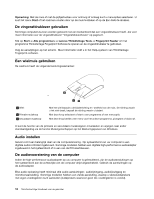Lenovo ThinkCentre Edge 91 (Dutch) User Guide - Page 30
De vingerafdruklezer gebruiken, Een wielmuis gebruiken, Audio instellen
 |
View all Lenovo ThinkCentre Edge 91 manuals
Add to My Manuals
Save this manual to your list of manuals |
Page 30 highlights
Opmerking: Met de muis of met de pijltjestoetsen voor omhoog of omlaag kunt u menuopties selecteren. U kunt het menu Start of het snelmenu sluiten door op de muis te klikken of op de Esc-toets te drukken. De vingerafdruklezer gebruiken Sommige computers kunnen worden geleverd met een toetsenbord dat een vingerafdruklezer heeft. Zie voor meer informatie over de vingerafdruklezer "Vingerafdruksoftware" op pagina 6. Klik op Start ➙ Alle programma´s ➙ Lenovo ThinkVantage Tools ➙ Fingerprint Reader om het programma ThinkVantage Fingerprint Software te openen en de vingerafdruklezer te gebruiken. Volg de aanwijzingen op het scherm. Meer informatie vindt u in het Help-systeem van ThinkVantage Fingerprint-software. Een wielmuis gebruiken De wielmuis heeft de volgende besturingselementen: 1 Wiel: 2 Primaire muisknop 3 Secundaire muisknop Met het wiel bepaalt u de bladerrichting en -snelheid van de muis. De richting waarin u het wiel draait, bepaalt de richting waarin u bladert. Met deze knop selecteert of start u een programma of een menuoptie. Met deze knop beeldt u een menu voor het actieve programma, pictogram of object af. U kunt de functie van de primaire en secundaire muisknoppen omwisselen en wijzigen naar ander standaardgedrag via de functie Muiseigenschappen op het Besturingspaneel van Windows. Audio instellen Geluid vormt een belangrijk deel van de computerervaring. Op systeembord van uw computer is een digitale audiocontroller ingebouwd. Sommige modellen hebben een digitale high-performance audioadapter ingebouwd in het systeembord of in een van de PCI-kaartsleuven. De audiovoorziening van de computer Indien de high-performance audioadapter op uw computer is geïnstalleerd, zijn de audioaansluitingen op het systeembord aan de achterzijde van de computer altijd uitgeschakeld. Gebruik de aansluitingen op de audioadapter. Elke audio-oplossing heeft minimaal drie audio-aansluitingen: audiolijningang, audiolijnuitgang en microfoonaansluiting. Sommige modellen hebben een vierde aansluiting, waarop u stereoluidsprekers met eigen voedingsbron kunt aansluiten (luidsprekers waarvoor geen AC-voedingsbron is vereist). 18 ThinkCentre Edge Handboek voor de gebruiker